IPhoneのモバイルデータ統計を自動的にリセットする方法

iPhoneのモバイルデータ統計を自動的にリセットする方法について詳しく解説します。ショートカットを利用して手間を省きましょう。
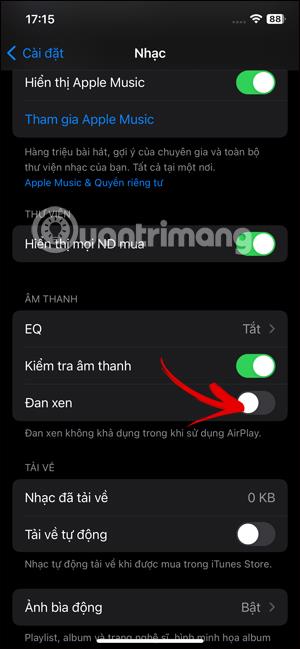
iOS 17 の Apple Music はクロスフェード機能で更新され、ユーザー エクスペリエンスが向上しました。 Apple Music でクロスフェード機能を有効にすると、アプリケーションで曲を切り替える際のシームレスさと柔軟性が向上します。アプリケーション内である曲から別の曲に切り替えるとき、曲間に無音部分がなくなり、よりシームレスな感覚が生まれます。以下の記事では、iPhone で Apple Music のクロスフェードをオンにする方法を説明します。
iPhone で Apple Music のクロスフェードをオンにする手順
ステップ1:
電話機のインターフェースで、「設定」をクリックし、次に「音楽」アプリをクリックして調整します。
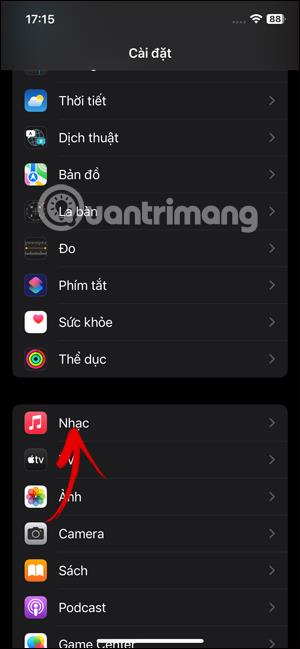
ステップ2:
音楽アプリケーションの設定インターフェイスに移動し、下にスクロールすると、Apple Music のクロスフェード機能が表示されます。この機能を有効にするには、丸いボタンを右にスライドして有効にします。
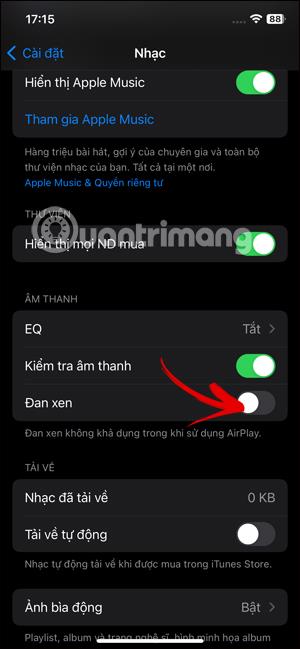
曲間の間隔を最小 1 秒、最大 12 秒で調整するためのバーがすぐに表示されます。
白い丸ボタンを左に動かすと時間が短くなり、右に動かすと曲間の時間が長くなります。

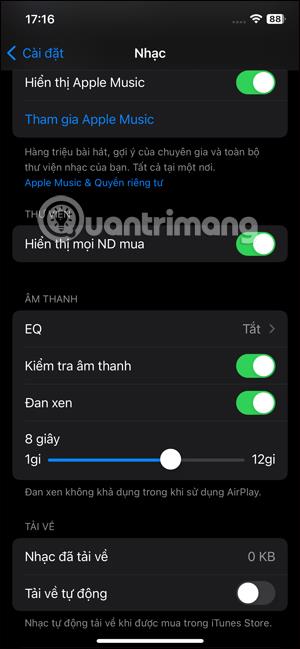
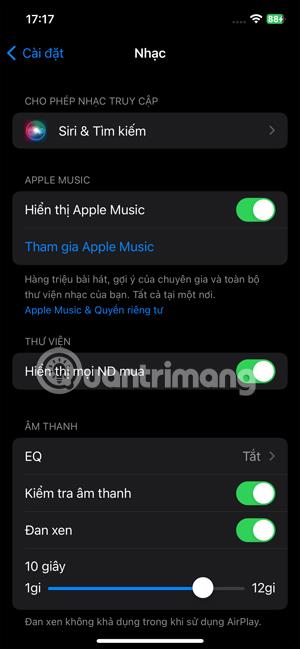
AirPlay を使用している場合、Apple Music のクロスフェード機能は利用できないことに注意してください。
Apple Music のクロスフェード機能をオンにすると、Apple Music アプリを開いてお気に入りのアルバムまたはプレイリストを再生すると、曲間の移行がよりスムーズになります。
iPhoneのモバイルデータ統計を自動的にリセットする方法について詳しく解説します。ショートカットを利用して手間を省きましょう。
Zen Flip Clock アプリケーションは、iPhoneユーザーがフリップ時計を簡単に設定するための優れたオプションを提供します。
サッカー愛好家なら、このライブアクティビティ機能を活用し、iPhoneのロック画面に2022年ワールドカップのスコアを表示する方法をチェックしましょう。
初めての iPhone にインストールした最初の iOS アプリが何だったのか気になりますか?この記事では、その確認方法を詳しく解説します。
Apple がリリースしたばかりの iOS 16 バージョンには興味深い機能がたくさんありますが、Android で見たことのある機能もいくつかあります。
この記事では、iPhoneでビデオを自動的に繰り返す方法を詳しく解説します。ループ再生の手順を簡潔に説明し、便利なヒントも紹介します。
この記事では、iPadのNoteアプリで手書きのメモをコピーして貼り付ける最も簡単な方法を紹介します。iPadを使って手書きをデジタル化する方法を学びましょう。
iPhoneのメモに署名を挿入する方法をご紹介します。この機能は文書の保護に役立ち、コンテンツの盗用を防ぎます。
iPhoneでイベントカレンダーをロック画面に表示し、必要なときに簡単に確認できる方法を紹介します。今後のスケジュールを忘れないために、カレンダーのアプリケーションを活用しましょう。
iPad用Safariブラウザで、お気に入りバーを簡単に管理する方法について詳しく説明します。お気に入りバーを表示することで、ウェブサイトへのアクセスがより便利になります。








